背景
五一期间,参加了机智流和浦语发起的LLAMA3超级课堂。
环境配置
conda create -n llama3 python=3.10
conda activate llama3
conda install pytorch==2.1.2 torchvision==0.16.2 torchaudio==2.1.2 pytorch-cuda=12.1 -c pytorch -c nvidia
下载模型
新建文件夹
mkdir -p ~/model
cd ~/model
因为使用的开发机,可以使用软连接,否则需要自己从git上拉取
ln -s /root/share/new_models/meta-llama/Meta-Llama-3-8B-Instruct ~/model/Meta-Llama-3-8B-Instruct
自行拉取
# 如果下面命令报错则使用 apt install git git-lfs -y
conda install git-lfs
git-lfs install
git clone https://code.openxlab.org.cn/MrCat/Llama-3-8B-Instruct.git Meta-Llama-3-8B-Instruct
Web Demo 部署
cd ~
git clone https://github.com/SmartFlowAI/Llama3-Tutorial
安装 XTuner 时会自动安装其他依赖
cd ~
git clone -b v0.1.18 https://github.com/InternLM/XTuner
cd XTuner
pip install -e .
运行 web_demo.py
streamlit run ~/Llama3-Tutorial/tools/internstudio_web_demo.py \
~/model/Meta-Llama-3-8B-Instruct
注意
提前添加好主机与开发机的端口映射
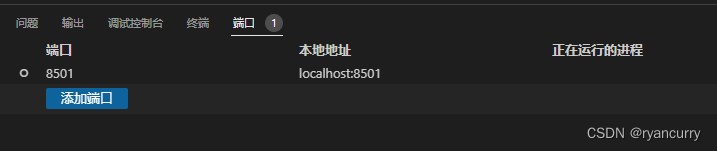
结果
访问:http://localhost:8501/
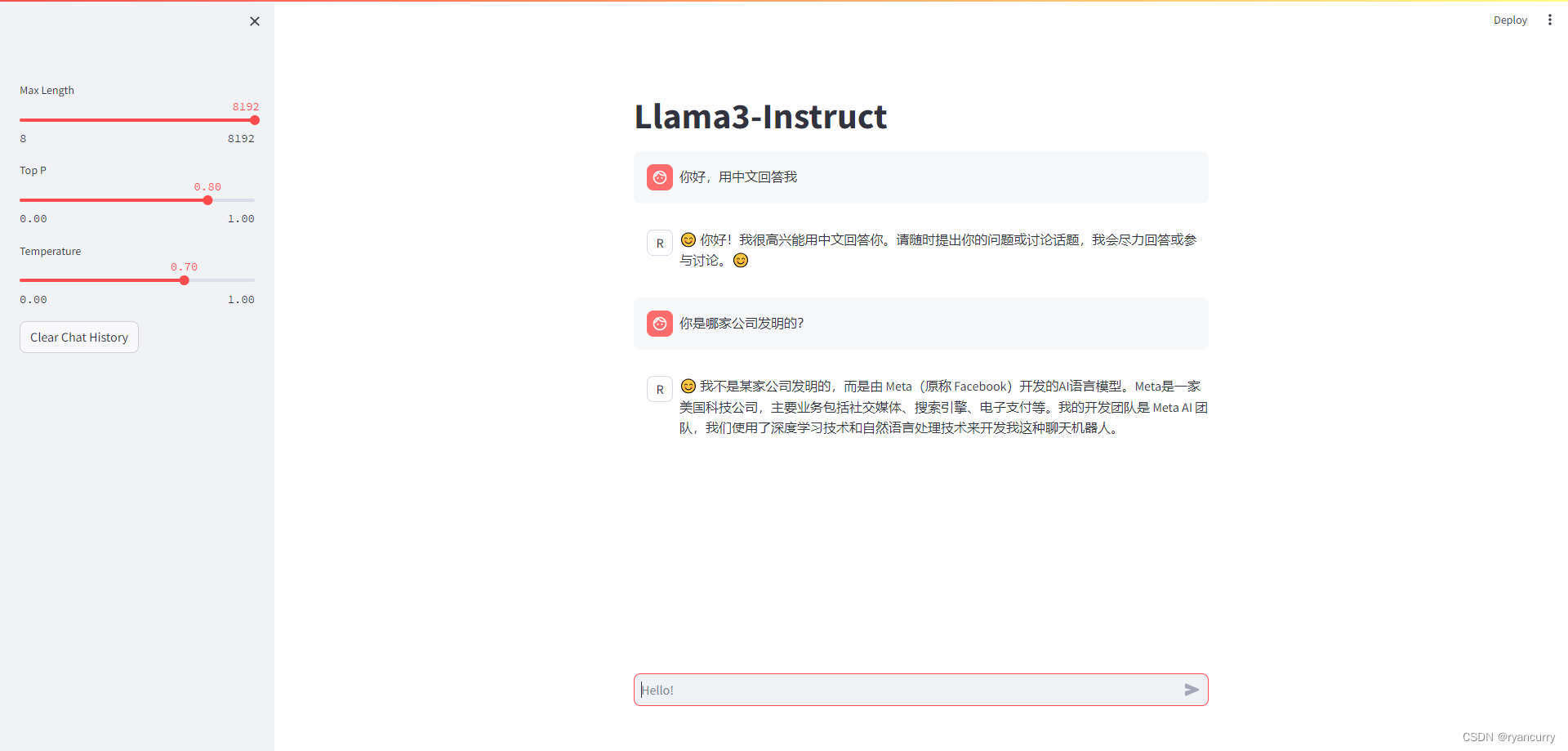
总结
因为有参考资料,demo的部署还是比较顺利的。
参考资料
https://github.com/SmartFlowAI/Llama3-Tutorial?tab=readme-ov-file
Tips
---------------------------------- 欢迎使用 InternStudio 开发机 ------------------------------
+--------+------------+----------------------------------------------------------------------+
| 目录 | 名称 | 简介 |
+--------+------------+----------------------------------------------------------------------+
| / | 系统目录 | 每次停止开发机会将其恢复至系统(镜像)初始状态。不建议存储数据。 |
+--------+------------+----------------------------------------------------------------------+
| /root | 用户家目录 | 您的所有开发机共享此目录,不受开发机的启停影响。强烈建议将 conda |
| | | 环境、代码仓库等所有数据存储在此目录下。 |
| | | 【注意】该目录有存储限额,超过限额后新写入的数据会被静默删除! |
+--------+------------+----------------------------------------------------------------------+
| /share | 共享目录 | 常用微调数据集、模型仓库、教程、xtuner 配置文件都存放在此。 |
+--------+------------+----------------------------------------------------------------------+
Tips:
1. 快速从本地上传文件:
scp -o StrictHostKeyChecking=no -r -P {端口} {本地目录} root@ssh.intern-ai.org.cn:{开发机目录}
*注:在开发机 SSH 连接功能查看端口号
2. 避免因终端关闭或 SSH 连接断开导致任务终止, 强烈建议使用 tmux 将实验进程与终端窗口分离:
https://www.ruanyifeng.com/blog/2019/10/tmux.html
3. 查看 GPU 显存和算力使用率: studio-smi
4. 使用InternStudio开箱即用的conda环境:
studio-conda -h
5. 将conda环境一键添加到jupyterlab:
lab add {YOUR_CONDA_ENV_NAME}






















 504
504











 被折叠的 条评论
为什么被折叠?
被折叠的 条评论
为什么被折叠?








